Bạn không thích hình nền máy tính mặc định, bạn muốn thay đổi hình nền máy tính cũ bằng một bức ảnh mới. Hãy đến với cách đổi hình nền máy tính, laptop đơn giản sau đây nhé! Trong bài viết này, mình sẽ viết về cách cài đặt hình nền máy tính cho cả 3 bản windows: win 7, win 8/8.1 và win 10.
Những hệ điều hành windows 7, 8, 8.1 đều có chung cách thức thay đổi hình nền máy tính. Do đó, chỉ cần bạn sử dụng một trong 3 bản win này thì hãy thực hiện các bước hướng dẫn dưới đây.
Cách đổi hình nền máy tính win 7, 8/8.1
Trước khi thay đổi hình nền máy tính, bạn cần phải có một ảnh hoặc album ảnh đã chuẩn bị từ trước. Nếu bạn chưa có hình nền đẹp nào thì hãy tải ngay về máy trước khi cài đặt nhé!
Bước 1: Nhấp chuột phải vào màn hình máy tính (desktop) -> chọn Personalize. Tại cửa sổ mới mở, bạn tiếp tục nhấp chuột vào mục Desktop Background.
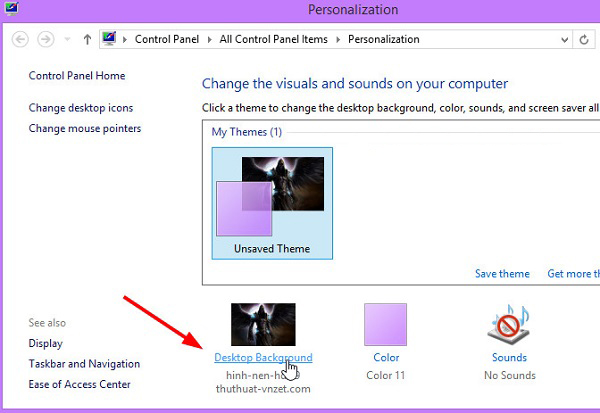
Bước 2: Trong cửa sổ Desktop Background, bạn hãy nhấp chọn Browse -> chọn thư mục ảnh -> OK -> Save Change.
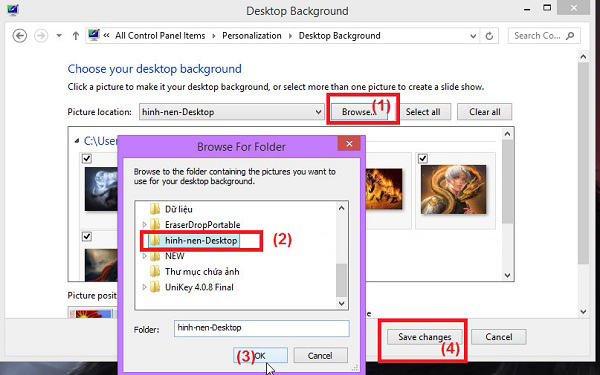
Bước 3: Ngoài ra, bạn có thể tùy chỉnh một số tính năng như thời gian chuyển ảnh, hiệu ứng chuyển, vị trí ảnh và chế độ tiết kiệm PIN. Hãy kéo xuống cuối cửa sổ Desktop Background để cài đặt lại những tính năng này nhé!
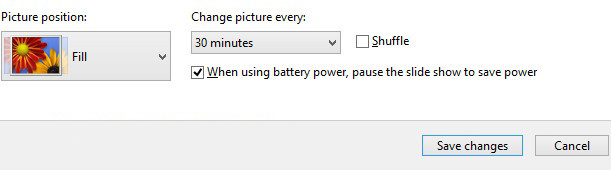
– Pictuer possition: mình để mặc định là Fill
– Change picture every: là thời gian chuyển ảnh. Bạn muốn chọn bao nhiêu phút để chuyển sang ảnh khác thì chọn ở đây.
– Shuffle: là chế độ chuyển ảnh ngẫu nhiên, không theo trình tự ảnh trong thư mục ảnh.
– When using battery…to save power. Nếu bạn tick vào đây thì khi PIN laptop về mức đỏ, slide ảnh sẽ tạm ngưng chạy.
Cài đặt hình nền máy tính win 10
Nếu bạn chưa từng cài hình nền cho máy tính win 10 thì ảnh nền sẽ được đặt mặc định. Giờ đây, muốn đổi hình nền máy tính win 10, bạn chỉ cần thực hiện các bước sau:
Bước 1: Nhấp chuột phải vào màn hình desktop, chọn Personalize.
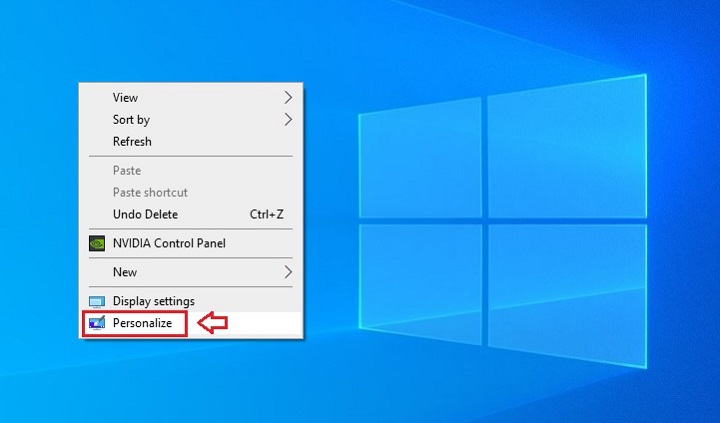
Bước 2: Tại cửa sổ Settings, chọn Background để bắt đầu quá trình đổi hình nền máy tính. Một số tùy chọn mà bạn có thể sẽ thay đổi bao gồm Background, Browse, Choose a fit.
– Tại mục Background bạn chọn một trong 3 option này:
- Picture: chọn một ảnh cố định làm hình nền
- Solid color: chọn một màu duy nhất làm hình nền (Ví dụ: bạn muốn chọn màu tím làm hình nền thì bạn chọn mục này. Sau đó, tick chọn màu tím trong bảng 24 màu mặc định).
- Slideshow: chọn một album ảnh mà bạn chuẩn bị từ trước để làm hình nền. Những hình ảnh này sẽ chạy theo thời gian và kiểu chạy mà bạn cài đặt.
– Tại mục Browse: để bạn chọn đường dẫn đến ảnh nền mà bạn muốn cài đặt.
– Còn Choose a fit: mặc định là Fill. Bạn không cần thay đổi gì ở mục này cả.
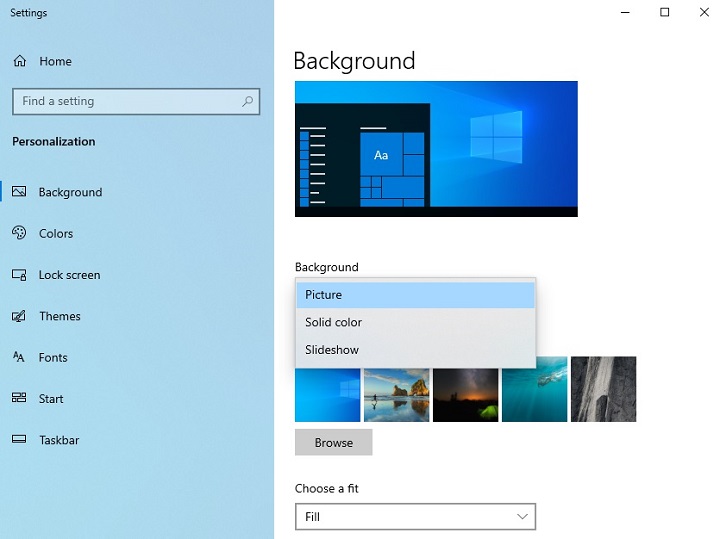
Chỉ cần 2 bước đơn giản vậy thôi là bạn đã có thể thay đổi hình nền máy tính win 10 rồi đó. Ở mục Backgroud còn cần thêm vài thao tác cài đặt nữa, nhưng bạn sẽ không cần làm nếu bạn chọn một ảnh nền duy nhất.
Thienlongtruyenky.com vừa mới chia sẻ cho bạn cách đổi hình nền máy tính cho win 7, win 8/8.1 và win 10 rồi nhé. Mong rằng với thủ thuật đơn giản này, bạn có thể biến màn hình máy tính trở nên độc đáo, thú vị. Bạn sẽ yêu thích làm việc trên máy tính của mình hơn khi có một hình nền máy tính ưng ý nhất.